Chromebook Nedir?
Chromebook, Linux tabanlı işletim sistemini çalıştıran çıplak kemikli, bulut tabanlı bir dizüstü bilgisayardır. Chrome OS işletim sistemi.
Çoğu kişinin dizüstü bilgisayarı nasıl kullandığını düşünürseniz, bu etkinlikler genellikle web'de gezinme, e-posta, belgeler ve elektronik tablolar ve dosyaları kaydetmeyi içerir. Peki bir Chromebook ne işe yarar? Bir Chromebook, tüm bu ihtiyaçları bulut tabanlı bir yaklaşımla karşılayabilir.
Chrome OS İşletim Sistemi
Linux tabanlı Chrome OS mevcut en hızlı işletim sistemi olacak şekilde tasarlanmıştır ve hızlı önyükleme içerir BIOS ilave olarak. Bir Chromebook, 60 saniyeden birkaç dakikaya kadar sürebilen bir dizüstü bilgisayar veya bilgisayara kıyasla, genellikle yalnızca birkaç saniye içinde açılır.
Bu kadar hızlı olmasının nedeni, Chromebook her başlatıldığında başlatması gereken yerel uygulamalar olmamasıdır. Bunun yerine, her şey bir Krom tarayıcı veya normal bir uygulama gibi görünen ve görünen Chrome tabanlı web uygulamaları aracılığıyla.
Donanımın kendisi de kullanılarak inşa edilmiştir. katı hal sabit diskleri, geleneksel sürücülerden çok daha hızlı veri aktarır.
Chrome OS kullanıcı arayüzü, bir Windows 10 masaüstü, işletim sistemi diğerlerinden çok farklı olsa da pencereler.
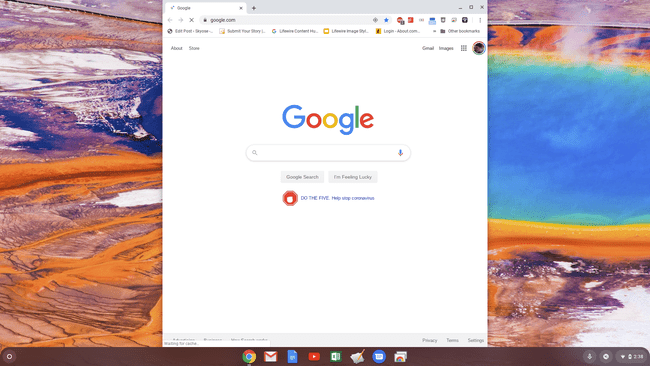
Bir Chromebook kullandığınızda bekleyebileceğiniz masaüstü şunları içerir:
- Sol alt köşede, birçok kullanıcının "başlat menüsü" olarak kabul edeceği bir daire simgesi. Bu menü, tümünü görüntüleyen bir pencere açar. yüklü Chrome uygulamaları.
- Görev çubuğunun altında sabitlenmiş uygulamalar çubuğu.
- Sağ alt köşede, aşağıdaki gibi özelliklere erişebileceğiniz bir durum çubuğu Wifi, Bluetooth, hacim, kullanıcı hesapları ve ayarlar.
Chrome Dizüstü Bilgisayar Donanımı
Dışarı çıkıp bir Chromebook satın almadan önce, bir Chromebook ile neler yapabileceğinizi ve neler yapamayacağınızı bilmeniz için donanımdaki farkı anlamanız önemlidir:
- Tuş takımı: Çoğunun tam boyutlu klavyeleri vardır, ancak genellikle sağda sayısal tuş takımı yoktur. CAPS LOCK tuşu, bir arama tuşuyla değiştirilir. İşlev tuşları, Chromebook'a özgü çeşitli işlev tuşlarıyla değiştirilir. Ancak yine de CAPS ve işlev tuşlarını kullanabilirsiniz. Chromebook klavye kısayollarını kullanma.
- USB Cihazları: Chrome OS çoğu standardı destekler USB harici fareler, klavyeler ve flash sürücüler. Aygıt sürücülerinin (web kameraları veya ekran bağdaştırıcıları gibi) yüklenmesini gerektiren gelişmiş veya benzersiz donanım çalışmayacaktır.
- bağlantı: Chromebook'ların mobil cihazlar olması amaçlanmıştır, bu nedenle Chrome OS, Wi-Fi'yi destekleyin ve Bluetooth bağlantısı. Genellikle bir ile gelmezler ethernet bağlantı noktası.
- Depolamak: Chromebook'lar, Bulut, bu da dosyalarınızın çoğunu depolamanız gerektiği anlamına gelir. Google sürücü veya diğeri Bulut depolama Hizmetler. Ancak, Chromebook'larda genellikle dosya indirme ve Chromebook'ta çektiğiniz ekran görüntüleri. Bu genellikle 16 GB veya 32 GB dahili katı hal sürücüsüdür. Çoğu Chromebook'ta ayrıca bir SD kart bağlantı noktası bulunur, böylece yerel depolama sınırını önemli ölçüde artırabilirsiniz.
- Video kartı: Çoğu Chromebook, herhangi bir yüksek tanımlı çevrimiçi videoyu oynatabilen, ancak ciddi çevrimiçi oyun amaçları için çok iyi olmayan bir Intel UHD grafik kartı içerir.
Chrome Dizüstü Bilgisayar Yazılımı
Yazılım yükleyemiyorsanız, bir Chromebook'un ne yapabileceğini merak ediyor olabilirsiniz? Cevap: çok.
Cihaz, bulut kullanımı düşünülerek oluşturuldu, yani yapmak istediğiniz her şeyi, bu ihtiyacı karşılamak için hangi Google hizmetlerinin mevcut olduğu konusunda düşünmeniz gerekecek.
- E-posta: kullanmanız gerekir Gmail, Yahoo e, Görünüm E-postaları yanıtlamak ve yanıtlamak için çevrimiçi veya başka herhangi bir bulut tabanlı e-posta hizmeti.
- Belgeler ve Elektronik Tablolar: Kullanmak Google Dokümanlar ve Google E-Tablolarveya erişim Ofis Çevrimiçi Microsoft 365 hesabınızla.
- Dosyaları Saklamak: Bir Chromebook ile tüm dosyaları depolamak en iyisidir bulut depolamada Google Drive gibi hesaplar, OneDriveveya Dropbox'ı seçin. Ancak isterseniz dosyaları yerel olarak veya bir flash sürücüde depolayabilirsiniz.
- Video konferans: Çoğu Chrome dizüstü bilgisayarda bir web kamerası bulunur, böylece görüntülü toplantılar için herhangi bir çevrimiçi video konferans hizmetini kullanabilirsiniz.
- Verimlilik ve Notlar: Google Takvim'i kullanın veya Google Keep (her iki web uygulaması da önceden yüklenmiştir) veya en sevdiğiniz çevrimiçi takvim ve not alma hizmetleri.
- Müzik: Chromebook'larda, müzik dosyalarını Chrome dizüstü bilgisayarınızda çalabilmeniz veya web'den müzik akışı yapabilmeniz için önceden yüklenmiş bir müzik çalar uygulaması bulunur.
Chromebook Ne İşe Yarar?
Çoğu standart dizüstü bilgisayar kullanıcısı bir Chromebook'tan memnun olacaktır. Dahil olmak üzere çoğu insanın bilgisayarlarını kullandıklarının yüzde 80 ila 90'ını gerçekleştirir. Steam ile çevrimiçi oyun akışı ve diğer hizmetler. Ancak, belirli kullanan uzman kullanıcılar için Mac os işletim sistemi veya sık sık Windows uygulamaları veya ağır oyuncular için Chromebook muhtemelen ihtiyaçları için yetersiz olacaktır.
